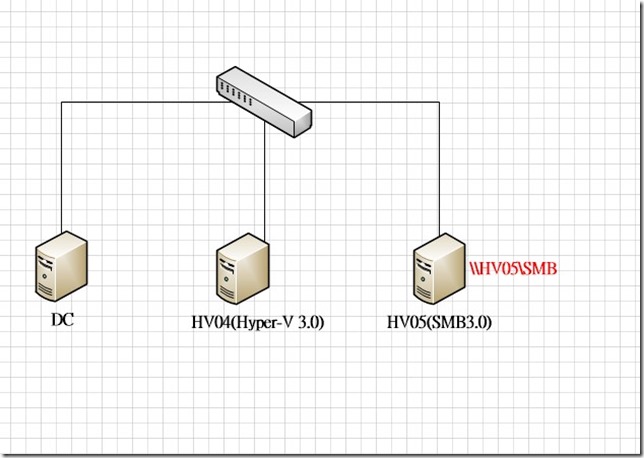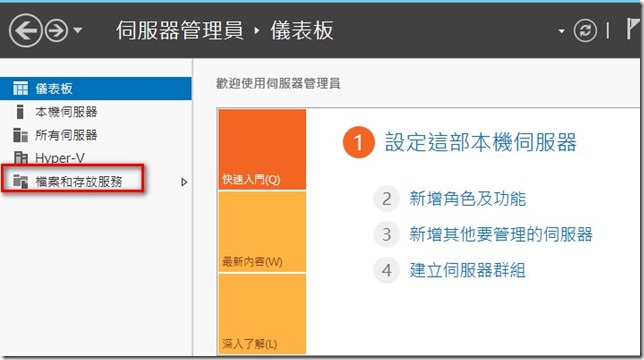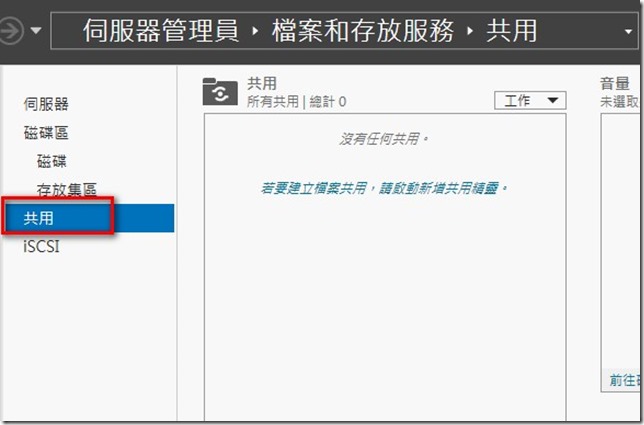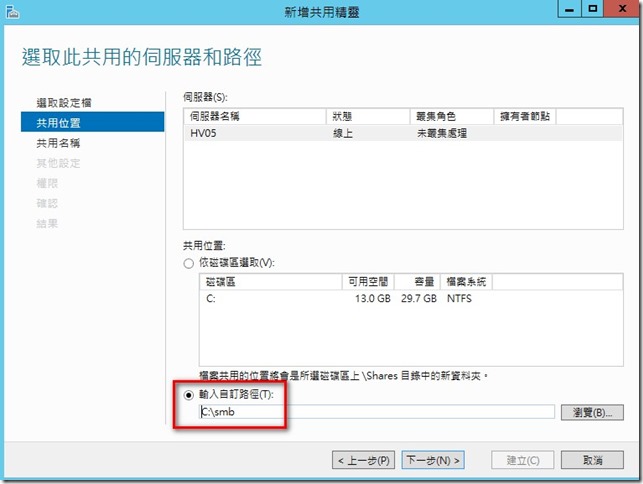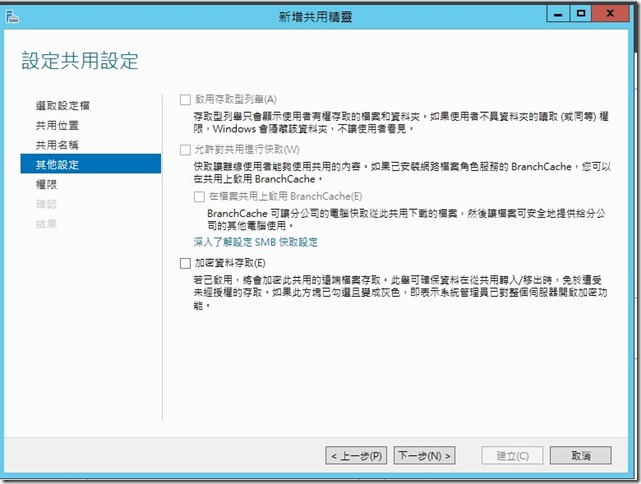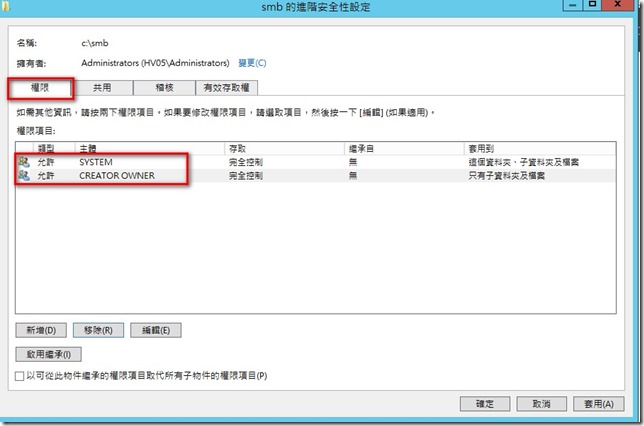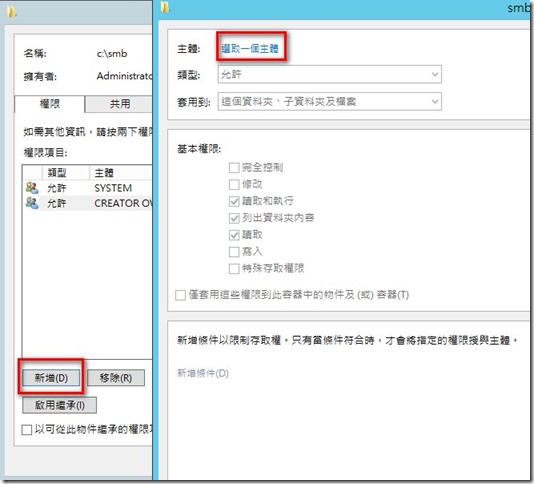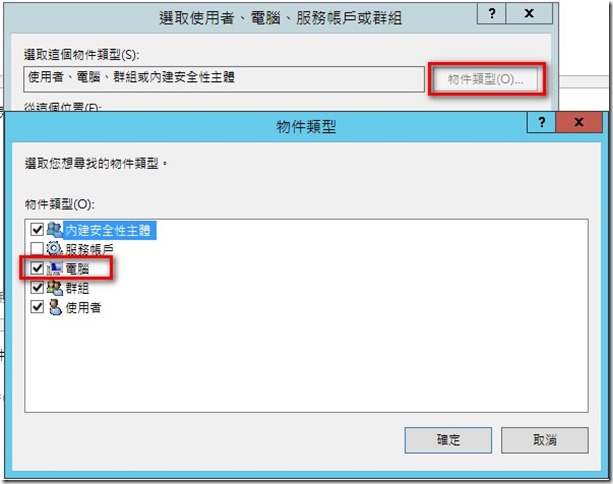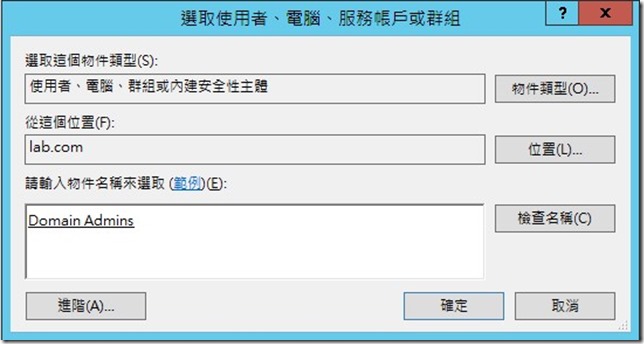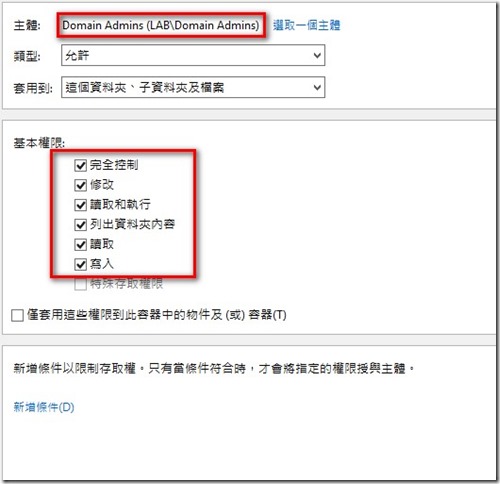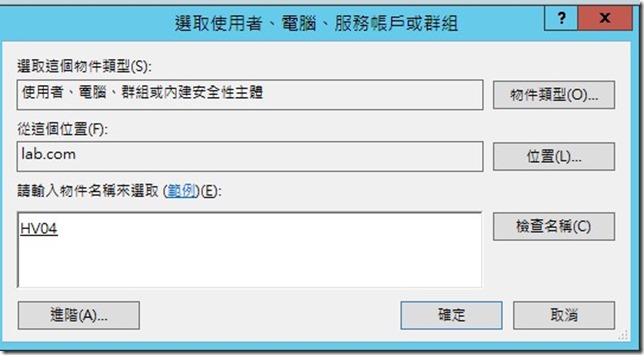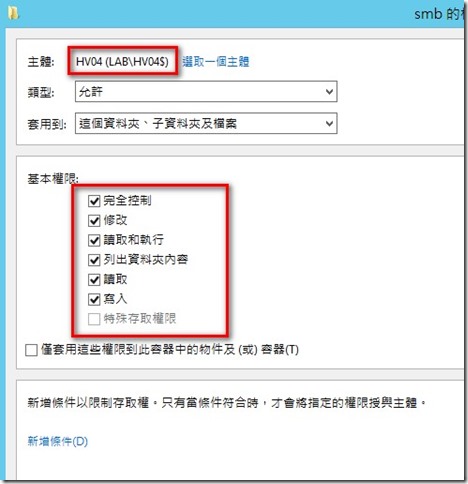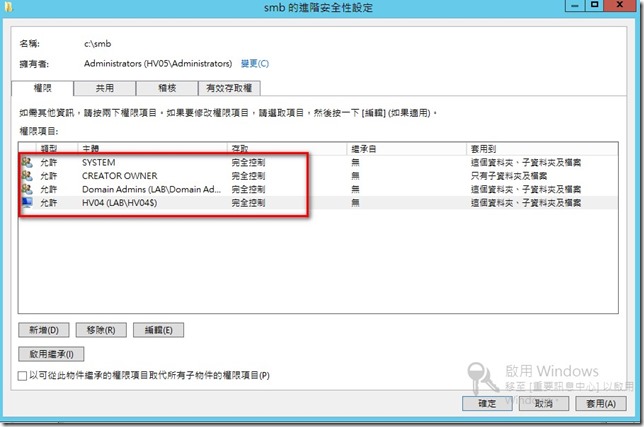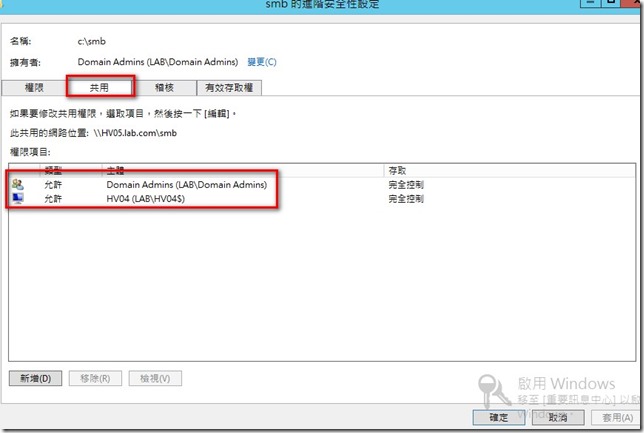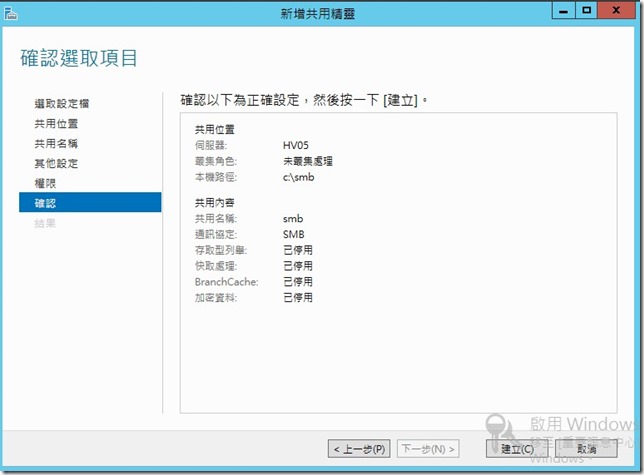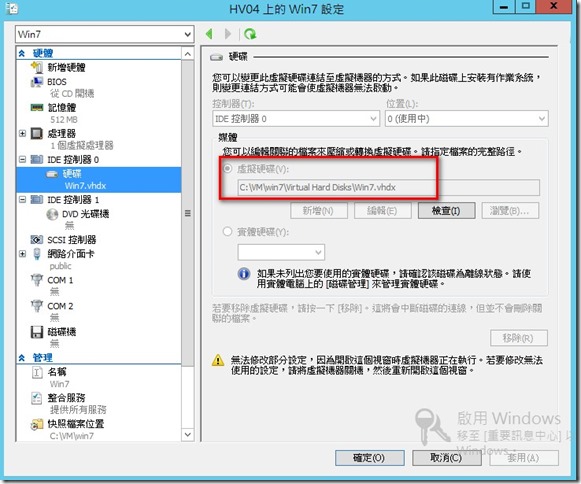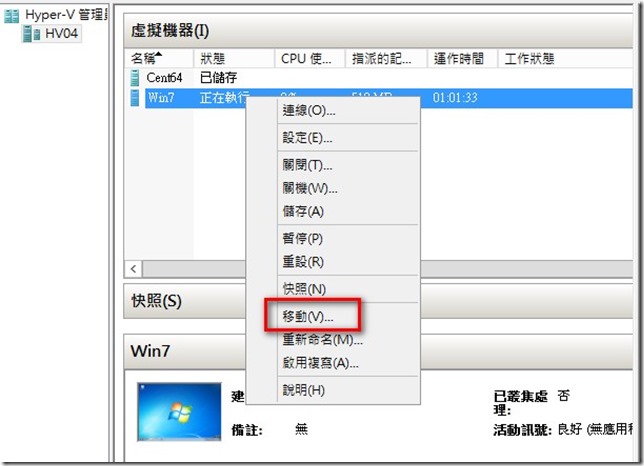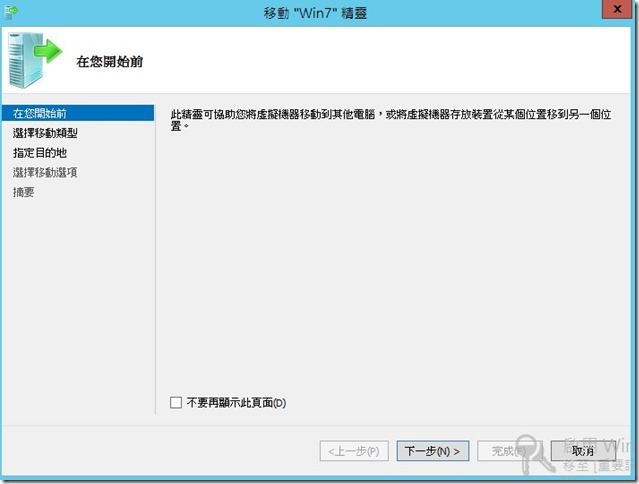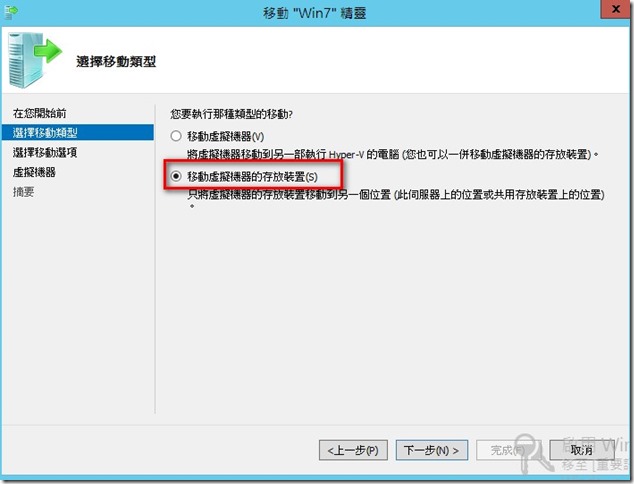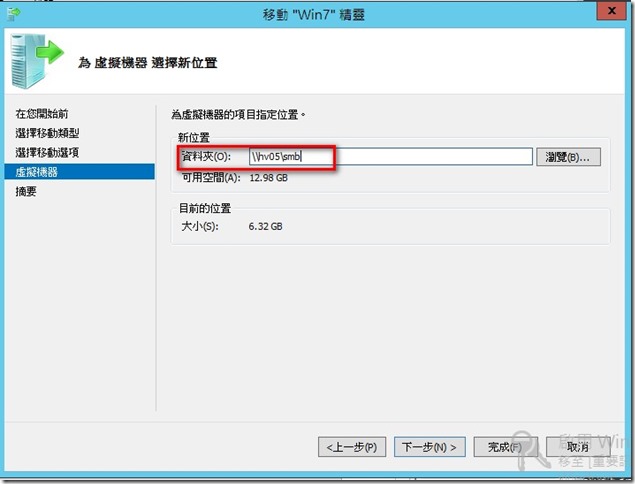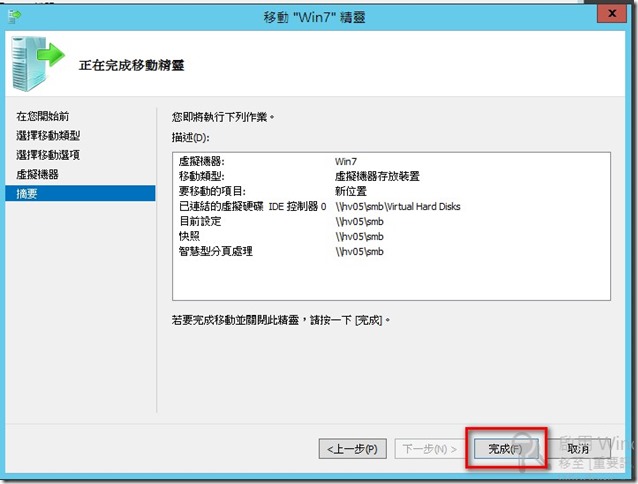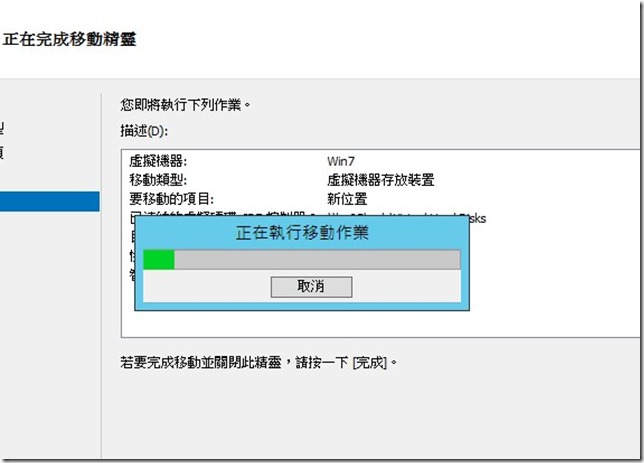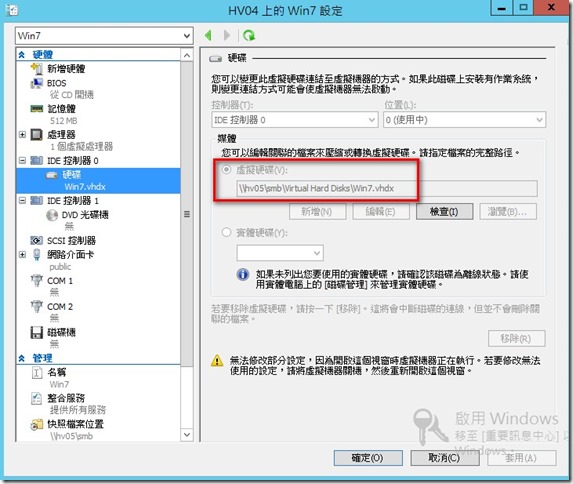Hyper-v 2.0 時代,虛擬機器只能放在本機硬碟或是架設Cluster後的共享儲存區。
Hyper-v 3.0做了改變,可以將VM放在UNC路徑(檔案伺服器),但是必須是SMB3.0,也就是說在Windows Server 2012之後的版本才支援SMB 3.0
。
實作架構圖
HV05設定檔案伺服器
確認檔案伺服器角色是否已經安裝
設定共享目錄
在HV05 > 伺服器管理員,點選 [檔案和存放服務] >共用
點選右上方 > 工作 > [新增共用]
點選[ SMB共用-應用程式]
依需求選取共用位置
筆者示範要將VM放在c:\smb目錄,所以選擇自訂路徑
系統自行帶出共享名稱一級路徑,使用預設即可
若需加密資料存取可自行設定,此範例不做設定
權限設定 > 點選 > 自訂權限
點選 [停用繼承] > 會跳出視窗 > 點選 [將繼承的權限轉換成此物件中的明確權限]
在[權限]索引頁,只留下 SYSTEM 及CREATOR OWNER 權限
點選 > 新增 > [選一個主題]
點選[物件類型] > 將[電腦]物件勾選起來 > 在點 確定
將 domain admins 及 HV04 加入
權限部分給予 [完全控制]
權限索引頁設定完畢(如下圖)
以照上述步驟
切換至 [共用] 頁面 , 移除 Everyone 的權限
將 [Domain admins ]群組 及 hv01 電腦 加入,並給予 完全控制
確認相關設定後 > 點選建立後,就會開始建立共享資料夾及權限設定
建立完畢
測試將HV04中的虛擬機器的相關檔案放在HV05 UNC路徑 \\HV05\smb
目前虛擬機器資料是放在本機磁碟
將虛擬機器硬碟檔案移動至\\hv05\smb
在虛擬機器 > 滑鼠右鍵 > 移動
出現精靈畫面 > 點 [下一步]
選 > 移動虛擬機器存放裝置
選 > 移動至單一位置
指定存放位置 \\hv05\smb
確認相關資訊,沒問題後,點選[完成]就開始搬移
搬移中
移動完畢,確認為UNC路徑,且硬碟路徑呈現反灰,表示放在UNC路徑確實可以正確執行虛擬機器
IT邦幫忙連結: Day-18 Hyper-V 3.0實戰之- Hyper-V 3.0 For SMB 3.0